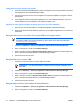ProtectTools - Windows Vista and Windows XP
Configuration du lecteur d'empreintes digitales
1. Une fois connecté à Credential Manager, passez votre doigt sur le lecteur d'empreintes. L'Assistant
d'enregistrement de Credential Manager s'affiche.
2. Suivez les instructions à l'écran pour enregistrer vos empreintes digitales et configurer le lecteur
d'empreintes.
3. Pour configurer le lecteur d'empreintes digitales pour un autre utilisateur Windows, ouvrez une
session Windows sous cet utilisateur, puis répétez les étapes 1 et 2.
Utilisation de votre empreinte digitale enregistrée pour ouvrir une session Windows
1. Dès que vous avez fini d'enregistrer vos empreintes digitales, redémarrez Windows.
2. Dans l'écran de bienvenue de Windows, passez un de vos doigts enregistrés pour vous connecter
à Windows.
Enregistrement d'une Java Card, d'un e-jeton USB ou d'un jeton virtuel
REMARQUE: Cette procédure requiert un lecteur de carte configuré. Si vous ne disposez pas
d'un lecteur installé, vous pouvez enregistrer un jeton virtuel, tel que décrit dans la section
Création d'un jeton virtuel page 18.
1. Sélectionnez Démarrer > Tous les programmes > HP ProtectTools Security Manager.
2. Dans le volet gauche, cliquez sur Credential Manager.
3. Dans le volet droit, cliquez sur Register Smart Card or Token (Enregistrer une Smart Card ou un
jeton). L'Assistant d'enregistrement de Credential Manager s'affiche.
4. Suivez les instructions à l'écran.
Enregistrement d'un e-jeton USB
1. Assurez-vous que les pilotes de l'e-jeton USB sont installés.
REMARQUE: Pour plus d'informations, reportez-vous au manuel de l'utilisateur de l'e-
jeton USB.
2. Sélectionnez Démarrer > Tous les programmes > HP ProtectTools Security Manager.
3. Dans le volet gauche, cliquez sur Credential Manager.
4. Dans le volet droit, cliquez sur Register Smart Card or Token (Enregistrer une Smart Card ou un
jeton). L'Assistant d'enregistrement de Credential Manager s'affiche.
5. Suivez les instructions à l'écran.
Enregistrement d'autres informations d'authentification
1. Sélectionnez Démarrer > Tous les programmes > HP ProtectTools Security Manager.
2. Dans le volet gauche, cliquez sur Credential Manager.
16 Chapitre 2 Credential Manager for HP ProtectTools FRWW